- Avtor Jason Gerald [email protected].
- Public 2024-01-18 20:20.
- Nazadnje spremenjeno 2025-01-23 12:44.
Standardni računalniški nabor znakov vključuje različne simbole. Nekateri simboli pa niso prikazani na tipkovnici prenosnega računalnika. Te simbole je mogoče vnesti s številsko tipkovnico, žal pa prenosni računalniki nimajo vedno te ploščice. Lahko pa na nek način še vedno uporabite skrite simbole.
Korak
Metoda 1 od 2: Vnos simbola “ALT” brez tipkovnice (računalnik)
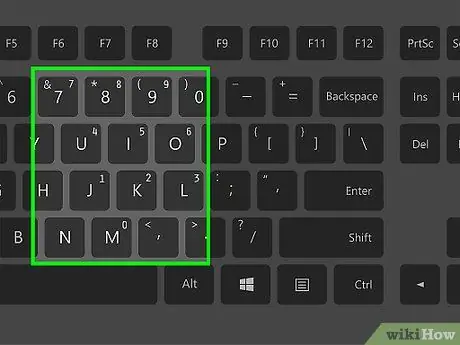
Korak 1. Poiščite majhne številke na določenih tipkah
Te številke so običajno prikazane v drugi barvi in so v kotu glavnega simbola gumba. Običajno so te številke na tipkah m, j, k, l, u, i, o, 7, 8 in 9.
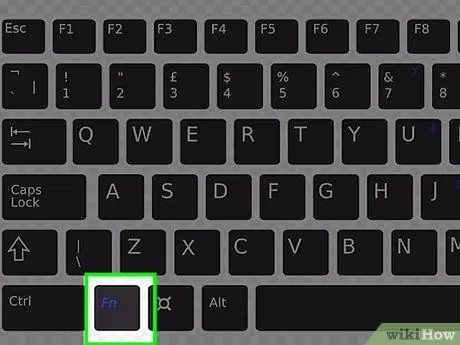
Korak 2. Omogočite funkcijo številske tipkovnice
Nekatere tipkovnice, ki nimajo številske tipkovnice, imajo še vedno gumb za zaklepanje številk, ki je običajno označen kot »NumLk«. V nasprotnem primeru poiščite gumb, ki ustreza barvi skrite številčnice (običajno označena kot gumb Fn). Držite tipko Fn in pritisnite tipko za zaklepanje. Za aktiviranje funkcije številske tipkovnice lahko pritisnete tudi gumb, odvisno od računalnika, ki ga uporabljate.
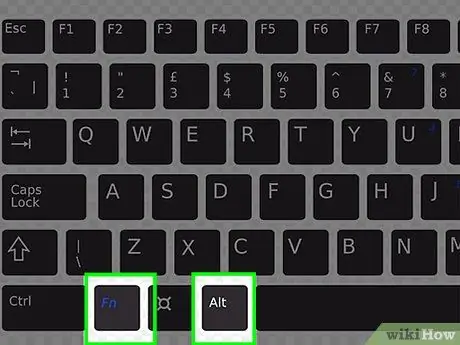
Korak 3. Držite tipko Alt in vnesite kodo simbola
Za vnos kode boste morda morali hkrati držati tipki Fn in alt="Image". Do celotnega seznama kod simbolov lahko dostopate na https://fsymbols.com/keyboard/windows/alt-codes/list/. Ko spustite tipko alt="Image", se prikaže želeni simbol.

Korak 4. Ustvarite simbol s številčnico
Če ima tipkovnica prenosnega računalnika številsko tipkovnico, postane postopek vnosa simbolov veliko lažji. Prepričajte se, da je tipka ali funkcija »Num Lock« aktivirana, nato pridržite tipko Alt, vnesite želeno kodo simbola na številčnico in si oglejte simbole, prikazane na zaslonu. Ta postopek velja za računalniške tipkovnice, opremljene s številskimi vložki, tako prenosne kot namizne računalnike.
Nekaj primerov pogosto uporabljenih kod simbolov je Alt+1 (☺) ali Alt+12 (♀). Sistem lahko prikaže tudi naglašene črke, kot je Alt+0193 (Á), ali druge znake tujega jezika, na primer Alt+0223 (ß). Dodate lahko matematične simbole, kot je Alt+0177 (±), in nekatere pogoste ulomke, kot je Alt+0190 (¾)
Metoda 2 od 2: Uporaba bližnjic na tipkovnici za simbole na prenosnih računalnikih Mac
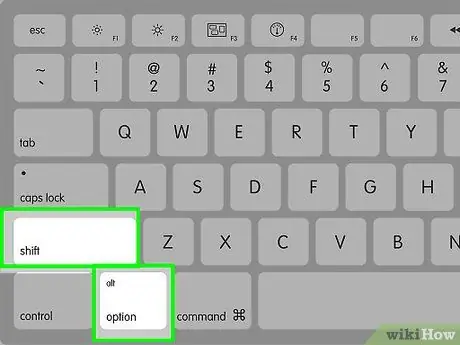
Korak 1. Držite tipko možnosti ali gumb Možnost+⇧ Shift.
Računalniki Mac imajo bolj univerzalne standarde kot osebni računalniki, zato lahko temu postopku sledite na kateri koli tipkovnici Mac.
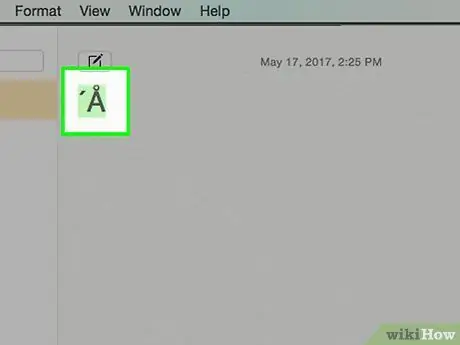
Korak 2. Izberite želeni simbol
Upoštevajte, da so razpoložljive možnosti simbolov bolj omejene kot izbira simbolov v računalniku. Poleg tega se vsak simbol doda tako, da pritisnete tipko možnosti in hkrati pritisnete eno ali več različic tipke in ne kode. Celoten seznam simbolov tipkovnice najdete na spletnih mestih, kot je
- Če želite dodati naglašeno črko, pridržite tipko možnosti, nato pritisnite tipko, da dodate naglas, nato pa tipko za črko, ki ji želite dodati naglas. Če morate vnesti velike tiskane črke, morate pritisniti tudi Shift. Na primer »Á« s poudarkom lahko vnesete tako, da držite tipki Option in Shift, pritisnete tipki E in A ter nato spustite vse tipke.
- Simbole, razen črk z naglasom, lahko vnesete tako, da držite tipko možnosti in pritisnete drugo tipko. Pri tej metodi tipka Shift ne prikazuje velikih črk, ampak spremeni vnos simbola za izbrano tipko. Na primer, lahko pritisnete tipko možnosti in pritisnete tipko, da ustvarite simbol »≠«. Ko pa držite tipko Shift, boste namesto tega dobili simbol "±".






